Dengan alat yang kuat seperti OBS Studio, kamu dapat dengan mudah membuat rekaman gambar dan layar berkualitas tinggi tanpa masalah, baik kamu bekerja dengan Windows atau macOS. Program gratis ini tidak hanya ditujukan untuk pengguna Apple; pengguna Windows juga menemukan solusi optimal untuk kebutuhan perekaman mereka di sini. Mari kita eksplorasi bersama fungsi dasar dan penggunaan efektif OBS Studio, sehingga kamu dapat membuat video dengan mudah dan mengeditnya di iMovie.
Temuan Utama
- OBS Studio adalah program perekaman gratis dan serbaguna, yang cocok untuk Windows dan macOS.
- Kamu hanya membutuhkan satu adegan dan satu sumber untuk memulai perekaman layar.
- Antarmuka pengguna intuitif dan memungkinkan penyesuaian cepat.
- Pengaturan audio penting untuk memastikan kualitas rekamanmu.
- Saat merekam, kamu juga dapat merekam jendela tertentu, bukan seluruh layar.
Panduan Langkah-demi-Langkah
Instalasi dan Gambaran Umum Pertama
Pertama, kamu perlu menginstal OBS Studio di komputer kamu. Setelah instalasi, kamu akan disajikan tampilan standar, yang memberikan gambaran tentang fungsi dan kemungkinannya. Di sini kamu akan menemukan semua yang kamu butuhkan untuk perekaman pertama kamu.
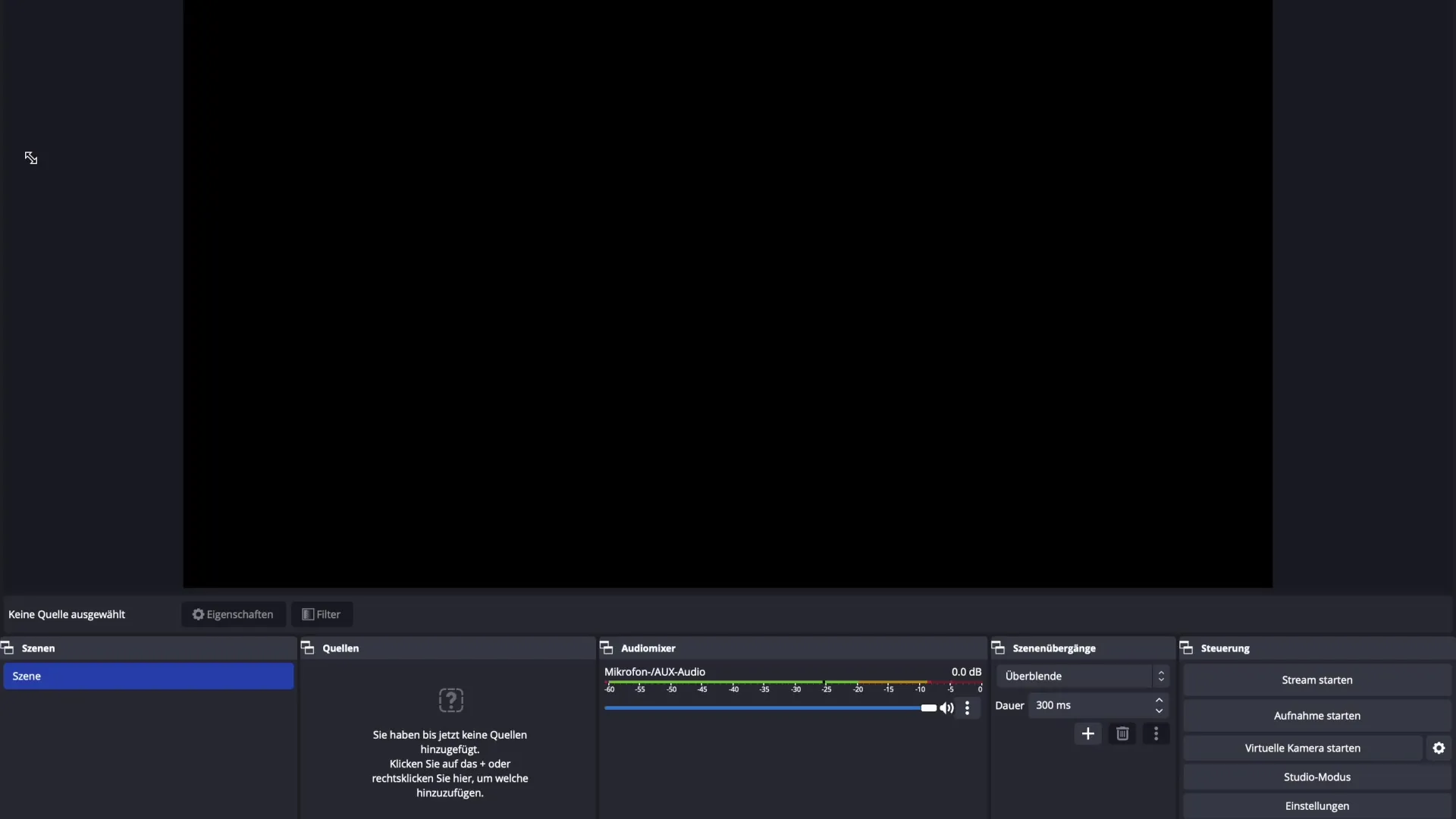
Pilih Sebuah Adegan
Untuk memulai dengan OBS, kamu harus memilih sebuah adegan terlebih dahulu. Ini secara default akan dibuat ketika kamu membuka OBS. Adegan sangat penting, karena berfungsi untuk mengorganisir sumber-sumber kamu dan membuat berbagai tata letak untuk perekaman kamu.
Menambahkan Sumber
Sekarang saatnya untuk menambahkan sebuah sumber. Di sini, kamu dapat memilih untuk melakukan perekaman layar, perekaman audio, atau perekaman media. Jika kamu ingin memilih perekaman layar, cukup tekan "OK" dan OBS akan mulai merekam layarmu.
Berbagi Layar dan Penyesuaian
Setelah kamu memulai perekaman layar, mungkin kamu perlu melakukan beberapa penyesuaian. Periksa apakah perekaman berjalan dengan baik dan desktop kamu ditampilkan dengan benar. Perhatikan seberapa banyak dari layar yang direkam. Kamu juga dapat menyesuaikan ukuran perekaman untuk memastikan semuanya terlihat dengan jelas.
Mengoptimalkan Pengaturan Audio
Kualitas audio adalah aspek penting dalam perekaman layar. Kamu memiliki kesempatan untuk menyesuaikan volume dan memastikan mikrofon tidak mengalami distorsi. Mematikan suara-suara yang tidak diinginkan membantu mengoptimalkan rekaman kamu.
Melakukan Penyesuaian Kualitas
Di pengaturan OBS, kamu juga dapat menyesuaikan kualitas rekamanmu. Pertimbangkan apakah kamu ingin merekam dalam 30 FPS atau 60 FPS; dengan resolusi 1920 x 1080, kamu sudah siap untuk sebagian besar konten. Banyak pengaturan sudah diatur secara optimal, sehingga kamu dapat langsung menggunakan dasar-dasarnya.
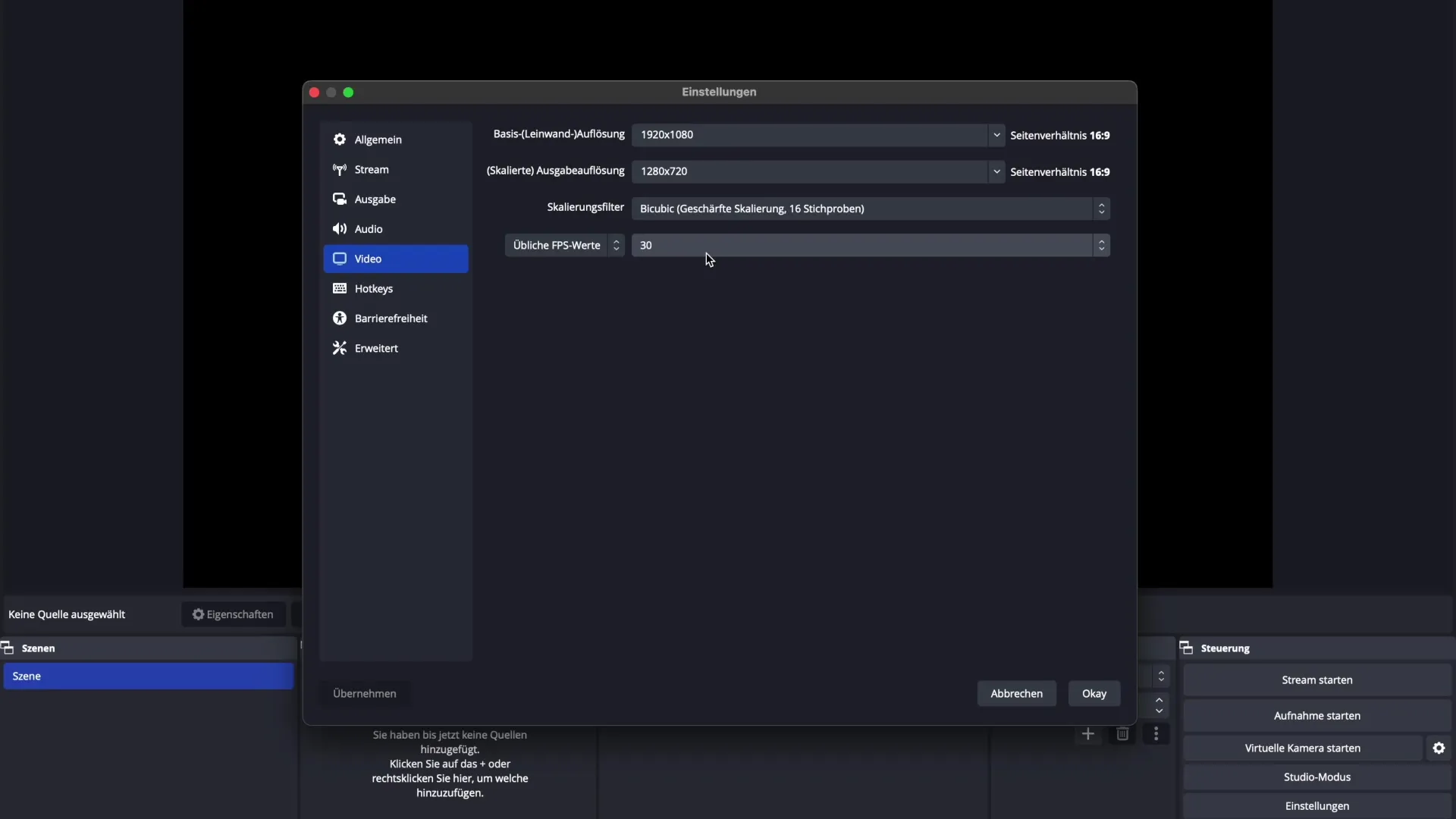
Memulai dan Menghentikan Rekaman
Jika semuanya sudah diatur dan kamu puas dengan pengaturannya, kamu bisa memulai perekaman. Cukup klik "Mulai Rekaman". Jika sudah selesai, tekan "Hentikan Rekaman". Kini kamu telah membuat perekaman layar pertama kamu.
Bantuan dan Masalah
Jika kamu tidak bisa melanjutkan di suatu titik, jangan ragu untuk mencari bantuan. OBS Studio intuitif, tetapi terkadang sedikit bantuan tidak ada salahnya. Kamu bahkan bisa mengatur konferensi Zoom, dan seseorang bisa membantumu langsung jika kamu mengalami masalah.
Pemakaian Lanjutan
Jika kamu baru memulai dengan OBS Studio, mungkin tidak semua fungsi akan kamu perlukan. Program ini menawarkan banyak kemungkinan, yang terutama berguna untuk siaran langsung, seperti hotkey atau beberapa adegan. Namun untuk perekaman video sederhana, ini umumnya tidak diperlukan.
Ringkasan - Tutorial Lengkap tentang OBS Studio untuk Perekaman Berkualitas Tinggi
Kini kamu telah belajar bagaimana cara mengunduh OBS Studio, memilih sebuah adegan, menambahkan sumber, dan memulai rekaman pertamamu. Memperbaiki pengaturanmu akan memastikan video kamu berkualitas tinggi. Jangan ragu untuk menjelajahi lebih lanjut perangkat lunak ini dan mencoba berbagai fungsionalitasnya.
Pertanyaan yang Sering Diajukan
Apa itu OBS Studio?OBS Studio adalah perangkat lunak perekaman layar dan audio gratis yang dapat digunakan untuk Windows dan macOS.
Bagaimana cara menambahkan perekaman layar di OBS?Kamu dapat menambahkan perekaman layar dengan membuat sumber baru di adegan dan memilih "Perekaman Layar".
Bagaimana cara menyesuaikan kualitas audio saya di OBS?Kamu dapat menyesuaikan volume dan mikrofon dalam pengaturan audio untuk menghindari distorsi.
Format perekaman apa yang harus saya pilih?Resolusi 1920 x 1080 dengan 30 atau 60 FPS cocok untuk sebagian besar aplikasi.
Apa yang harus dilakukan jika saya mengalami masalah dengan OBS?Kamu dapat mencari bantuan dengan mengatur konferensi Zoom atau mencari solusi di forum.


